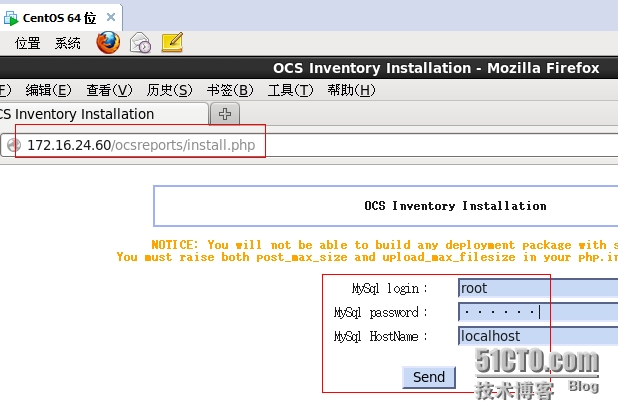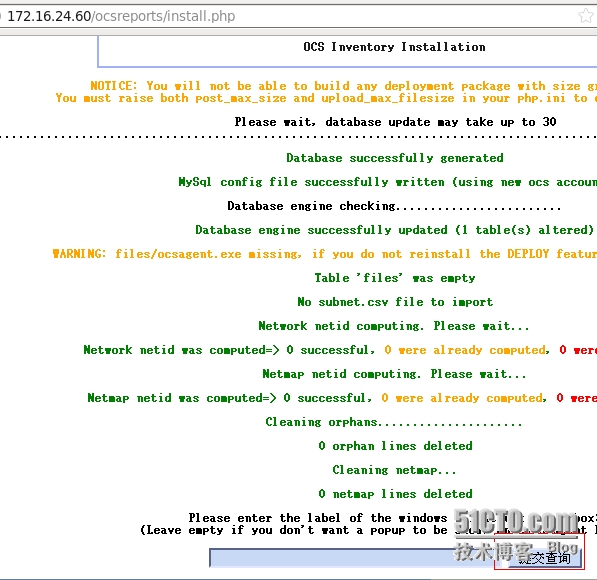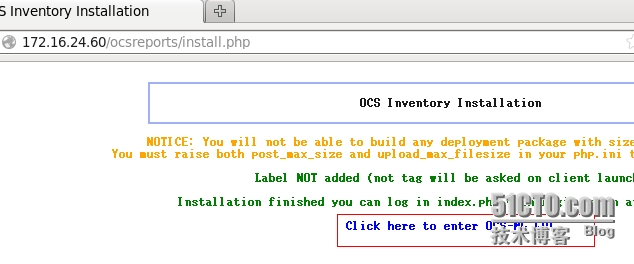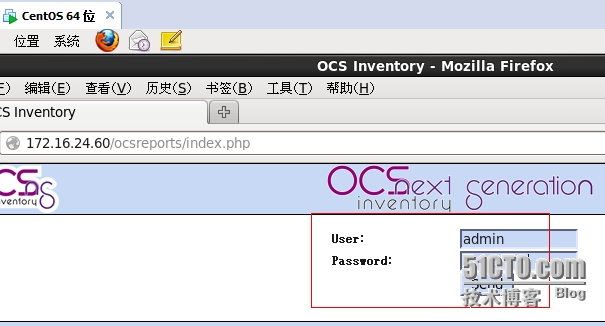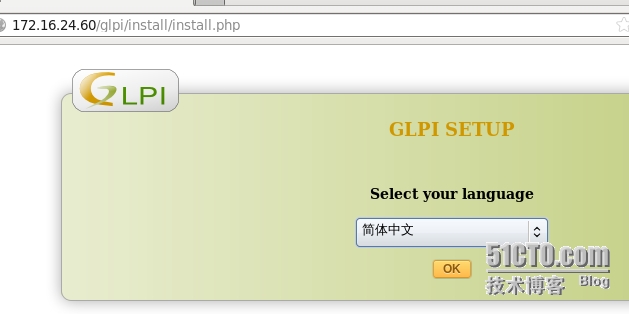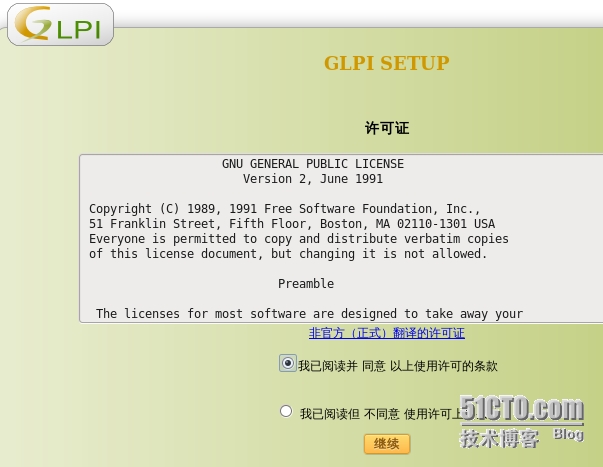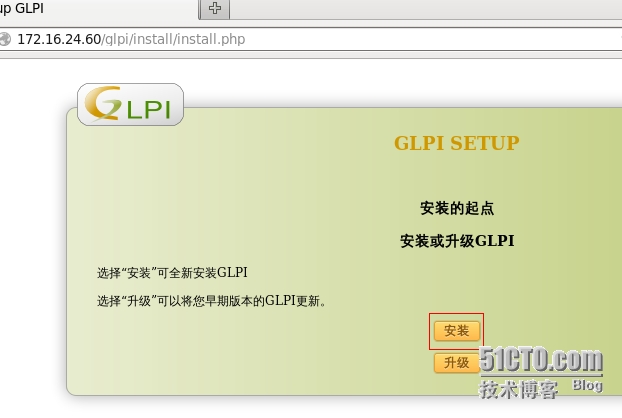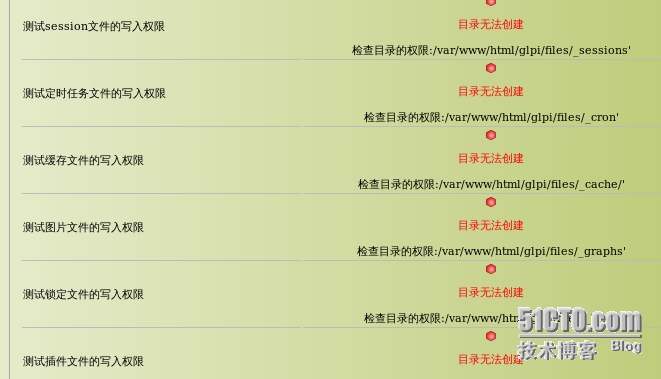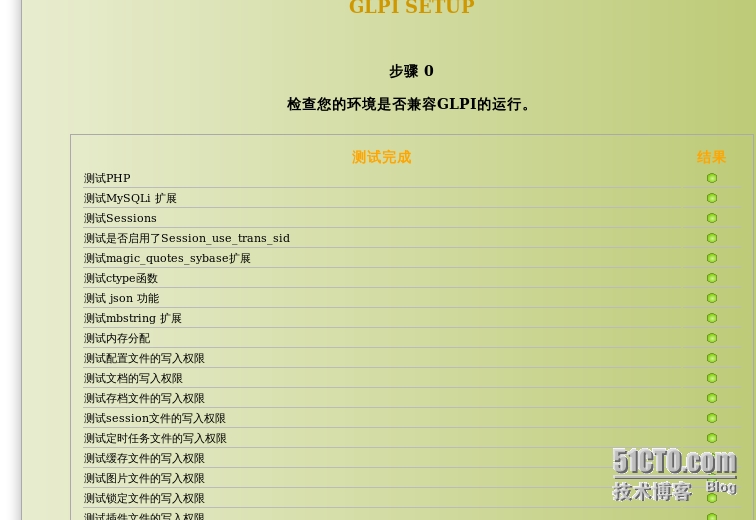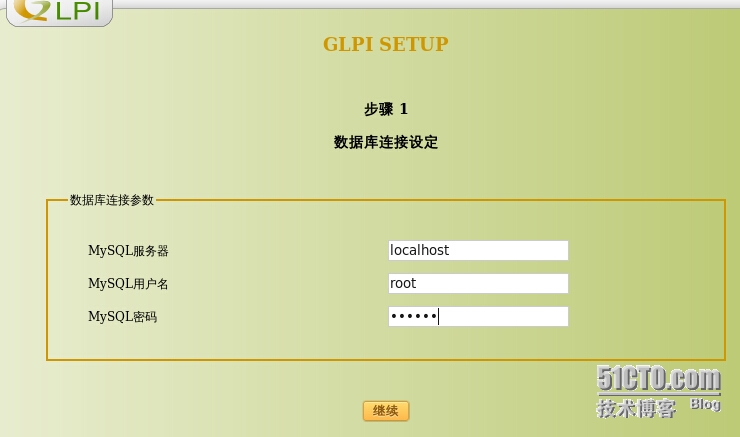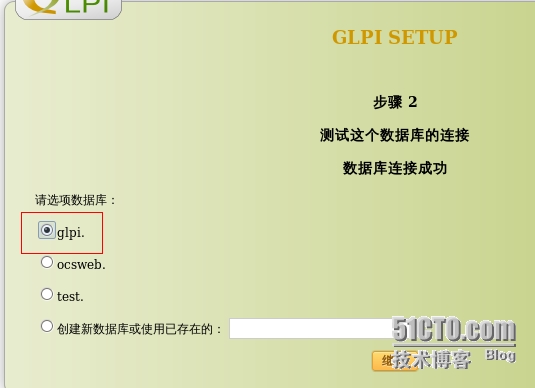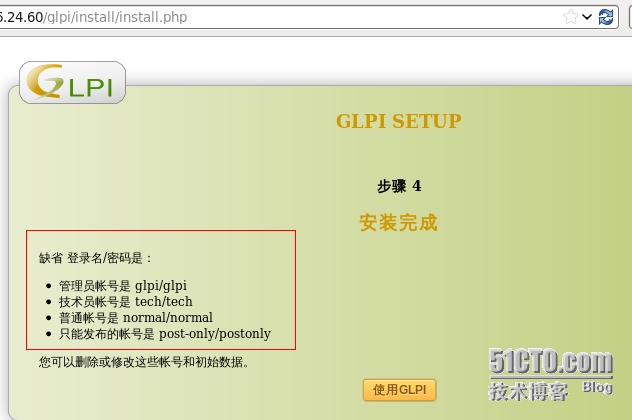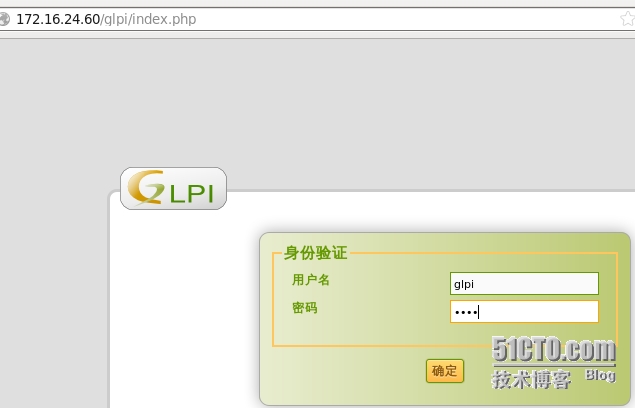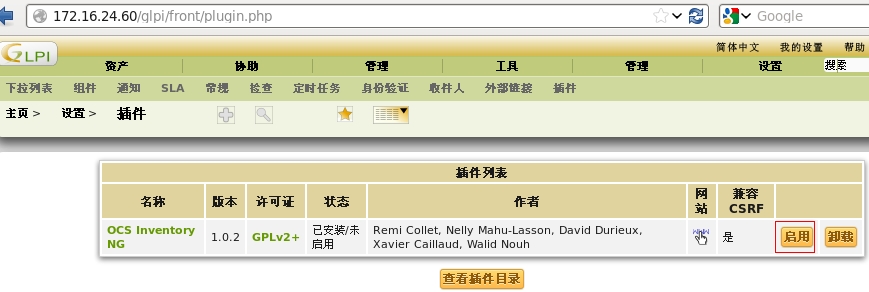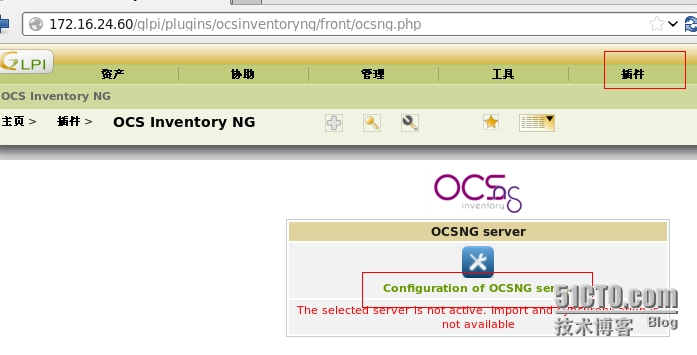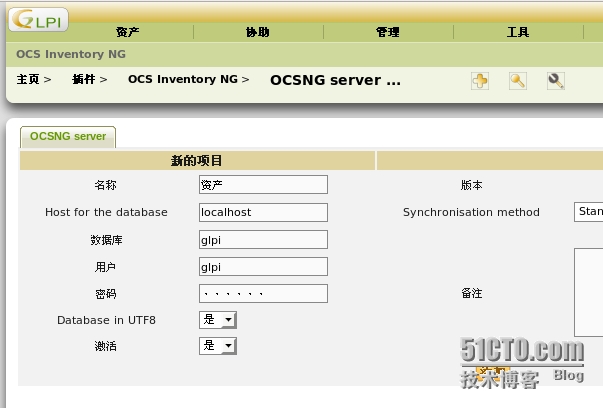|
下载163的yum源: wget http://mirrors.163.com/.help/CentOS-Base-163.repo
yum安装所需的组件: yum install-y httpd mysql mysql-server php-mysql gcc gcc-c++ glibc-devel glibc-headersautoconf automake bzip2-devel zlib-devel ncurses-devel libjpeg-devellibpng-devel libtiff-devel freetype-devel pam-devel openssl-devel libXpm libX11libxml2-devel gettext-devel pcre-devel php php-devel php-gd php-pecl-zipphp-devel php-pear php-imap php-ldap php-odbc php-xml php-xmlrpc mod_perlphp-mbstring perl mod_perl perl-XML-Simple perl-Compress-Zlib perl-DBIperl-DBD-MySQL perl-Net-IP
service mysqld start service httpd start mysqladmin –uroot password 123456
配置HTTP、mysql随系统启动: chkconfig httpd on chkconfig mysqld on
安装Digest-SHA1-2.02.tar.gz: tar -zxfDigest-SHA1-2.02.tar.gz cdDigest-SHA1-2.02 perlMakefile.PL make make install
安装模块:Apache-DBI tar -zxf Apache-DBI-1.06.tar.gz cd Apache-DBI-1.06 perl Makefile.PL make makeinstall
配置Perl环境: 手动安装模块:SOAP-Lite: tar -zxfSOAP-Lite-0.69.tar.gz cdSOAP-Lite-0.69 perlMakefile.PL 一路按回车 make makeinstall
安装模块:XML-Entities: tar -zxf XML-Entities-1.0000.tar.gz cd XML-Entities perlMakefile.PL make makeinstall
安装OCSNG tar -zxfOCSNG_UNIX_SERVER-1.3.2-linvinus-with-utf8_patch.tar.gz cdocsinventory-server-1.3.2/ ./setup.sh 脚本一路回车即可,如有错误请检查所有Perl模块是否安装正确 其中有一个选项需要注意: Where to copy Administration Server static filesfor PHP Web Console [/usr/share/ocsinventory-reports] ?/var/www/html/ 红色字体部分需要手动输入,选择web文件存放的路径,web的默认存放路径是: /var/www/html/
提示如下信息证明已经安装成功: DON'TFORGET TO RESTART APACHE DAEMON ! Enjoy OCSInventory NG ;-)
浏览器访问http://serverip/ocsreports/install.php 进行安装配置 输入mysql用户名root密码123456,如果mysql为本机,地址是localhost 用默认的admin/admin进入
安装GLPI所需的模块 这里OCS+GLPI+MYSQL都装在同一台服务器上 安装json: tar -zxf json-1.2.1.tgz cd json-1.2.1 vim JSON_parser.c //glpi需要json模块,在编译前需要增加以下行 #define ZVAL_DELREF Z_DELREF_P //rpm安装PHP5.3不支持该符号,需要手动添加该行,前面的#号不要去掉 phpize //如果没有phpize命令,那么用yum去安装php-devel包 ./configure make make install
find / -name*json.so //查看json模块是否安装成功 /usr/lib64/php/modules/json.so
vim/etc/php.ini //添加以下行 extension=json.so
vim/etc/php.d/json.ini //创建json.ini文件,添加以下两行 ; Enable snmp extension module extension=json.so
使用php -m命令查看php是否已经加载json模块
安装GLPI: unzip 51CTO下载-glpi-0.84.5.tar.zip tar -zxf glpi-0.84.5.tar.gz mv glpi /var/www/html/ //将解压的glpi目录整个放到网页路径 chmod -R 755 /var/www/html/glpi/config/ //给予config和files目录权限 chmod -R 755 /var/www/html/glpi/files/ echo "extension=mbstring.so" >> /etc/php.ini chown -R apache:apache /var/www/html/glpi/ //更改glpi目录的所属和属主
创建数据库:GLPI mysql -uroot -p123456 -e "create database glpi;" service mysqld restart
重启httpd服务 service httpd restart
http://172.16.24.60/glpi/install/install.php
给了files目录权限,这里还是报错,关闭selinux Vim/etc/sysconfig/selinux
SELINUX=disable //改为disable,或者/usr/sbin/setenforce 0 立刻关闭 SELINUX
添加OCSInventory NG插件 新版的GLPI默认不支持OCSInventory NG,要支持OCSInventory NG,需安装插件 wget https://forge.indepnet.net/attachments/download/1564/glpi-ocsinventoryng-1.0.2.tar.gz tar -zxvf glpi-ocsinventoryng-1.0.2.tar.gz mv ocsinventoryng /var/www/html/glpi/plugins 通过浏览器进入glpi,点击设置,选择插件,可以看到相应的插件 点击安装,并点击启用 设置 选择 插件 启用插件
配置glpi链接到ocs,(GLPI用于前端管理和操作,OCS类似于GLPI的后台数据库)
安装Windows客户端 客户端运行OcsAgentSetup.exe进行安装,服务器地址填入OCSNG服务器IP地址,端口默认是80。安装完毕在OCS中就可以看到客户端机器的数据了。 默认安装完成后会自动运行一次OcsAgent,也可以,以后手动运行,客户端配置文件在安装目录中的server.ini文件中,可以手动修改服务器地址。
1.关闭iptables,否则被监控PC连接不过来的,或者写允许策略 service iptables stop /usr/sbin/setenforce 0 立刻关闭SELINUX 或者 更改etc/sysconfig/selinux需重启生效
2.Starting httpd: [......] [warn] _default_ VirtualHost overlap on port80, the first has precedence 大概的意思是端口被占用,在/etc/httpd/conf/httpd.conf文件中找到这一行: #NameVirtualHost *:80, 把前面的“#”去掉,重启apache,问题解决。
3.using localhost.localdomain for ServerName 不能确认服务器完全确认域名localhost.localdoman vim /etc/httpd/conf/httpd.conf ServerName localhost:80
|